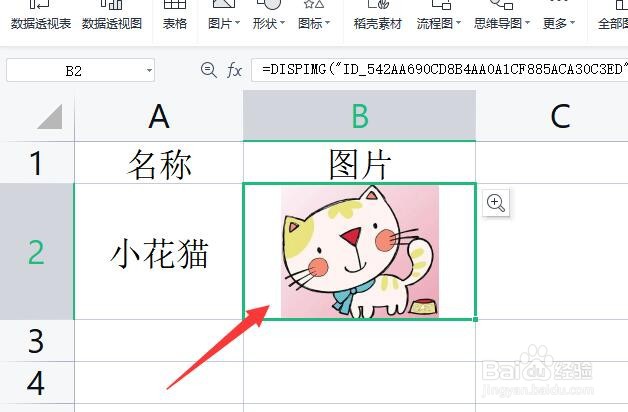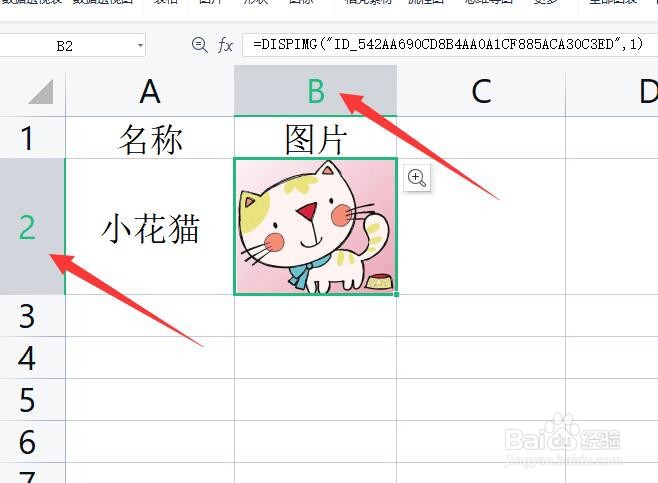1、首先,我们选中相应的单元格后,点击图片列表中的本地图片选项。
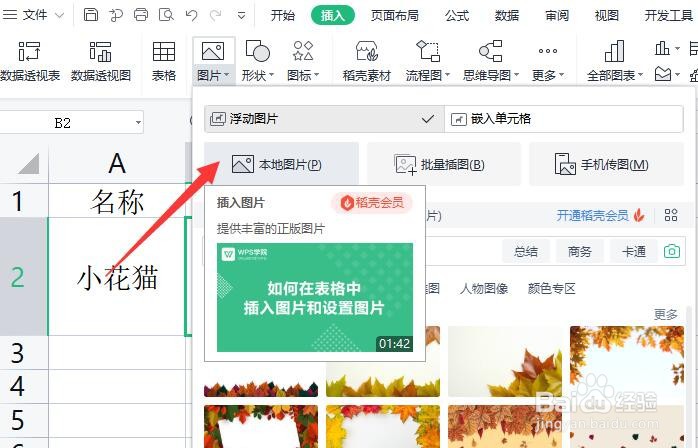
2、接着,从计算机上选择相应的图片插入之后,我们打开设置对象格式界面。
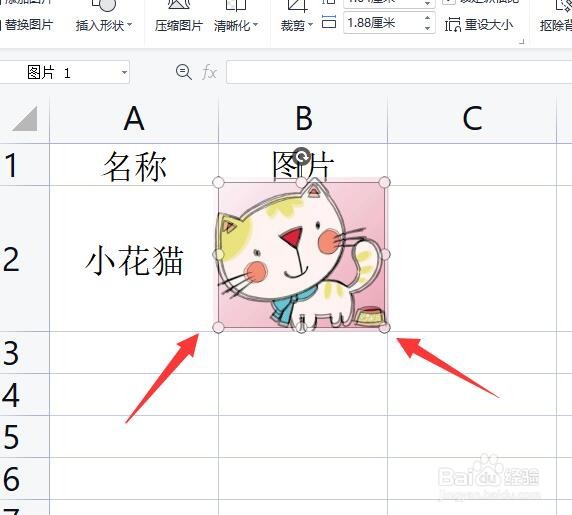

3、之后,在如图所示的大小与属性界面中,我们勾选大小和位置随撮劝丛食单元格而变选项,这样就可以设置成随单元格,自适应调整大小的图片了。
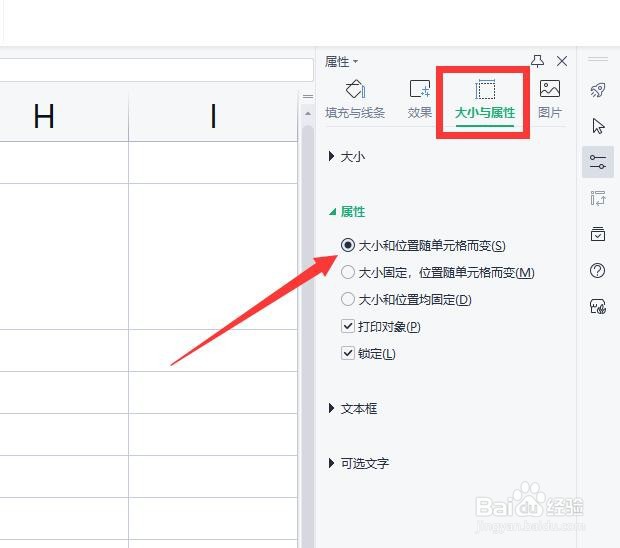
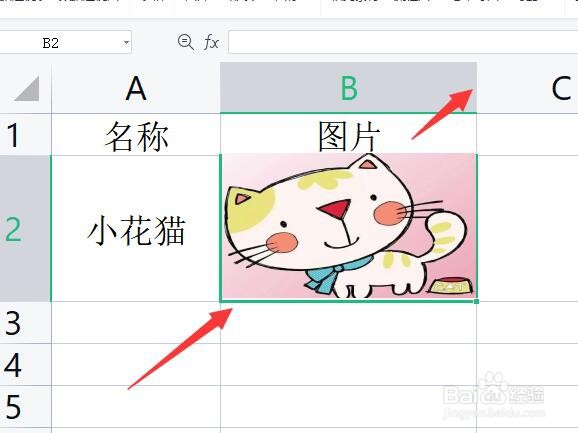
4、除了这个方法之外,我们也可以在插入本地图片时勾选嵌入单元格选项。
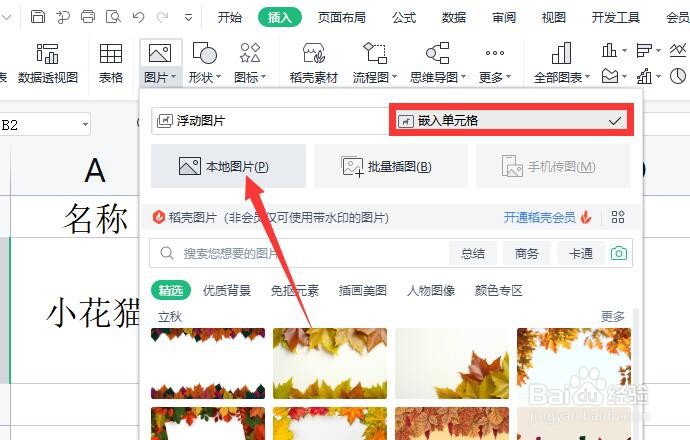
5、通过嵌入单元格之后,我们在调整单元格大小时,图片将自动跟随但愿个大小实现自适应调整。
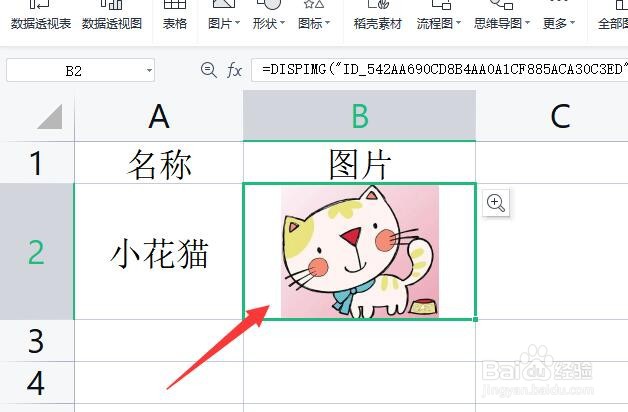
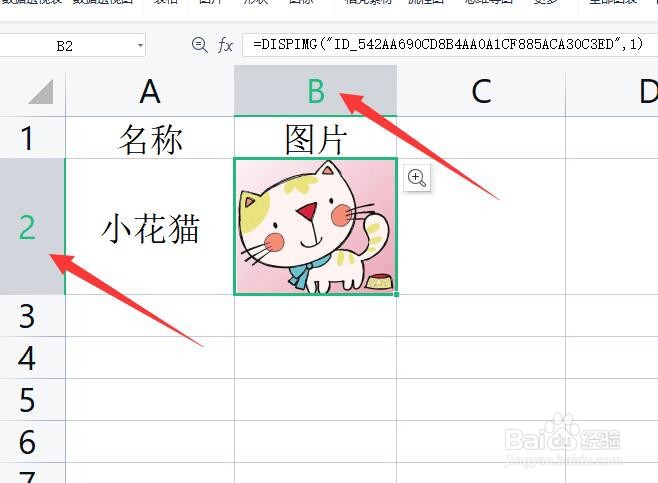
时间:2024-10-12 05:24:35
1、首先,我们选中相应的单元格后,点击图片列表中的本地图片选项。
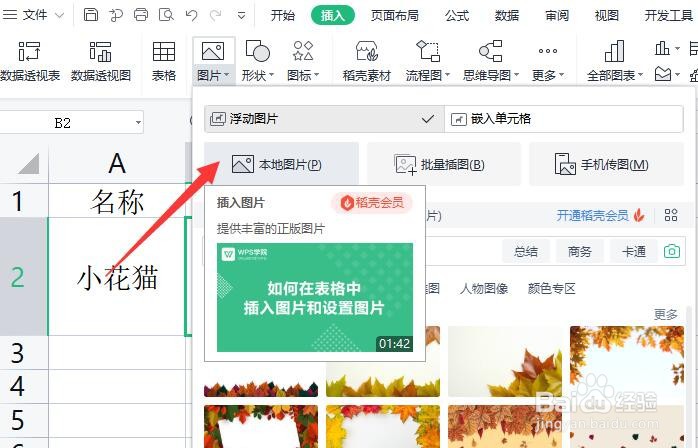
2、接着,从计算机上选择相应的图片插入之后,我们打开设置对象格式界面。
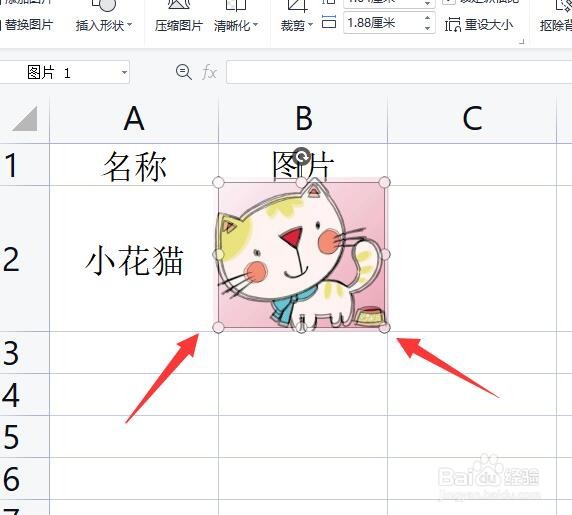

3、之后,在如图所示的大小与属性界面中,我们勾选大小和位置随撮劝丛食单元格而变选项,这样就可以设置成随单元格,自适应调整大小的图片了。
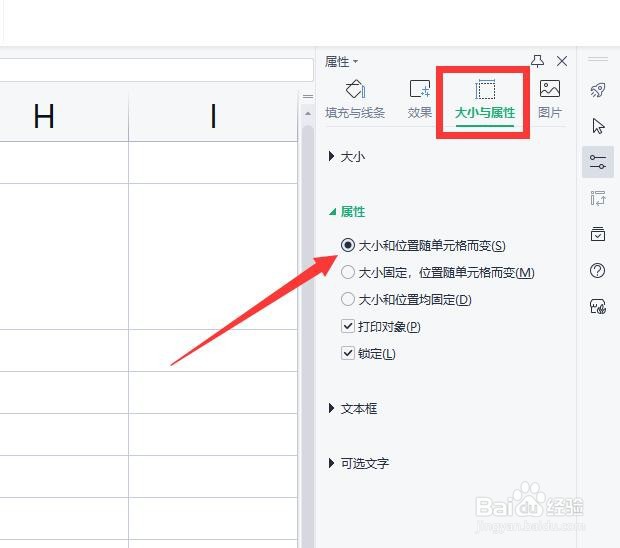
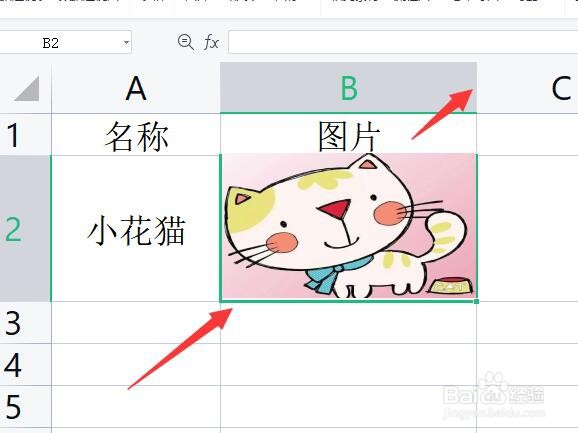
4、除了这个方法之外,我们也可以在插入本地图片时勾选嵌入单元格选项。
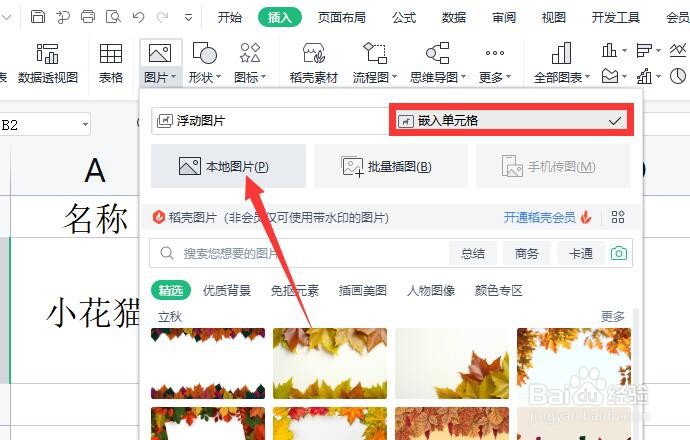
5、通过嵌入单元格之后,我们在调整单元格大小时,图片将自动跟随但愿个大小实现自适应调整。